Инструментарий для редактирования стежковых файлов в Stitch Era
Иной раз приходиться сталкиваться с редактированием готовых машинных файлов. Это редактирование может заключаться не только в удалении, добавлении стежков в программу или перемещении стежков их на новое место. Ведь иногда требуется и больше. Например, нужно разделить дизайн на части под пяльцы, добавить дополнительные каркасные строчки, сменить паттерны, проставить дополнительные машинные функции. Да мало ли, что может потребоваться в каждом конкретном случае.
Далеко не все редакторы вышивки дают хорошую возможность манипулирования стежками в дизайне. Минимальный набор, который обычно доступен пользователю в редакторе примерно такой:
- Выделение стежка или группы стежков.
- Удаление стежка или группы стежков.
- Передвижение стежка или группы стежков.
- Добавление стежков в нужное место.
Некоторые редактора позволяют еще и добавлять в конкретном стежке дополнительную машинную функцию, например, смену цвета, обрезку и т.д.
Сегодня я расскажу, какими инструментами редактируются стежковые файлы в Stitch Era. Возможности пользователя одинаковы во всех типах редакторов этого разработчика, и в платных, и в бесплатных.
Загружаем дизайн.
Выбираем в панели инструментов справа Edit Stitches. Сверху появляется лента, которая открывает пользователю все возможности доступные в этой программе:
Возможностей довольно много. Начнем их разбирать слева направо.
Первый блок Stitches & Jumps:
- Move позволяет выделить 1-н стежок и передвинуть его куда-нибудь.
- Insert вставляет 1-н стежок за 1-н щелчок мыши в любое место, где указывает пользователь
- Delete удаляет 1-н стежок.
Все манипуляции производятся по 1-му стежку, если активна функция Keep in Place
Если эту функцию деактивировать, то получается, что при выделении любого стежка и его, например, сдвиге начинает двигаться на новое место не только этот конкретный стежок, но и все стежки которые расположены до него от начала этого сегмента:
- Stitches to Jumps дает возможность пользователю превратить стежок в прыжок (движение рамы, при этом прокола иглой ткани нет).
- Jumps to Stitches превращает прыжок в стежок.
Второй блок Commands:
- Edit – редактирует машинную функцию в выделенном стежке, если она там есть. То есть позволяет заменить существующую функцию на любую другую, которую можно выбрать из появляющегося окна.
- Insert – вставляет любую нужную машинную функцию в любой стежок.
- Delete – удаляет функцию со стежка.
- Stop to color – преобразует стоящую на стежке функцию стопа в функцию смены цвета.
- Color to stop – преобразует стоящую на стежке функцию смены цвета в функцию стоп машина.
- Go To позволяет двигаться по стежкам вперед-назад.
Третий блок Block Select оперирует способами выделения стежков:
- Первый инструмент выделяет все стежки в дизайне Select All Stitches
- Select Stitches by Rectangle выделяет стежки традиционным прямоугольником
- Select Stitches by Outline выделяет стежки обычным лассо.
- Select Start & End of Block дает возможность выделить 2 стежка в нужных местах и тогда все стежки между ними тоже выделяться.
- Pointed Command Separated Block выделяет стежки отдельных блоков, ограниченных какими либо командами. Например, можно выделить стежки, идущие одним блоком без обрезки, одним щелчком мыши на любой стежок этого блока.
- Pointed color выделяет все стежки одного цвета щелчком по любому стежку нужного цвета.
- Unselect stitches отменяем все выделение
- List выводит окно с перечнем всех выделенных стежков и позволяет манипулировать с группами (блоками) стежков:
Четвертый блок Recognition & Block Processing
- Detect… позволяет выделять группы стежков, которые этот редактор может опознать как простую строчку (running stitches), зигзаг (zig-zag stitches) или заливку (pattern stitches) и даже настраивать параметры для более точного распознавания (sensitivity control).
Для этого достаточно выделить один стежок на интересующем нас сегменте и задать распознавание заливки. Например, у меня получилось так. Выделила один стежок на паттерне:
Выбрала пункт меню Pattern Stitches и все стежки этого паттерна выделились черным, а на экране сразу появился Block List с перечнем выделенных стежков по номерам, которые редактор распознал как заливку:
Далее я могу проделать следующие манипуляции:
- С помощью инструмента Resize изменить размеры выделенного объекта даже с пересчетом стежков:
- С помощью инструмента Processing через появившееся окно во вкладке Pattern поменять полностью внешний вид моей заливки манипулируя предложенными там инструментами:
Я имела заливку вот такую:
Я поменяла всего лишь плотность, сократив ее до 80%, и заменила заливку, которая отображена на картинке выше, на другую, которая есть в моей библиотеке:
Но распознается все, естественно не одним объектом, а группой сегментов, как и во многих редакторах:
С этими сегментами можно уже работать как с обычными стежковыми объектами. Но не слишком удобно. На мой взгляд, лучше этим инструментом и не пользоваться, потому что это не принесет ничего, кроме головной боли. Удобнее менять все, что нужно через инструмент Processing – там все очень просто.
Перейдем к блоку Transform:
- Здесь нам откроются через инструмент Regular стандартные манипуляции типа отражения, поворота и т.д.
- Инструмент Effects гораздо более интересен по своим возможностям:
Здесь есть все мыслимые и немыслимые варианты манипуляции стежками:
- Grid – изменение выделенного по настраиваемой и изменяемой сетке:
- Sphere – изменение выделенного по сферической форме:
- Noise – создание шума:
- Speed – удлинение стежков в какую-либо одну сторону:
- Wind – создание эффекта сдувания стежков порывом ветра.
- Lens – эффект как от увеличения линзой.
- Whirl – скручивание выделенной области по часовой или против часовой стрелки
- Explode – создание эффекта взрыва
- Invert stitches – позволяет изменить последовательность вышивки так, чтобы отшивалось от последнего стежка к первому.
Перейдем к блоку Repetitions:
Используя инструмент Matrix Repetitions можно размножить дизайн, указав количество повторений и расстояние между ними через появившееся окно:
Блок Finish выглядит так:
- Первый инструмент Sort – позволяет легко и быстро через появившееся окно изменить последовательность вышивки цветов в дизайне.
- Инструмент Start/End центрует дизайн в любую удобную точку.
- Инструмент Filter small удаляет короткие стежки менее указанного пользователем значения.
Как видно даже из простого перечисления всех инструментов этой программы, возможностей по работе со стежковыми файлами несравнимо много, по сравнению с другими редакторами.
Остается только зарегестрироваться на сайте разработчика и скачать бесплатную версию. И пользоваться ею в свое удовольствие.













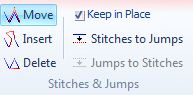

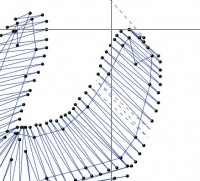
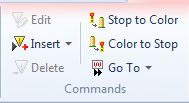
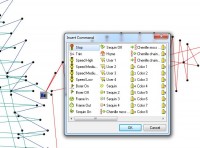
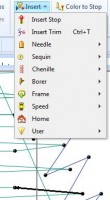
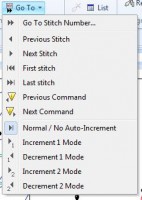

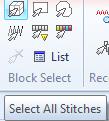
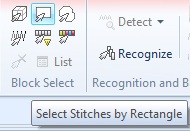
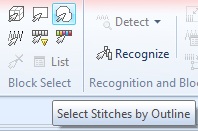

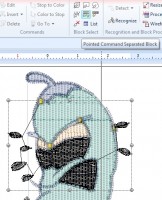
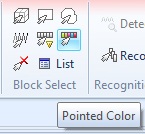
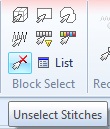
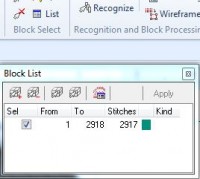
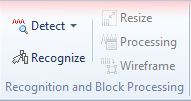
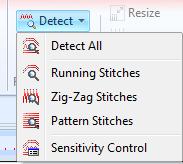
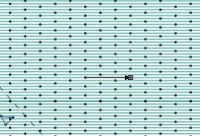
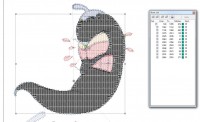
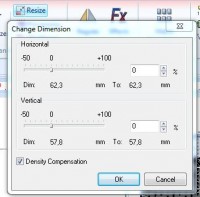
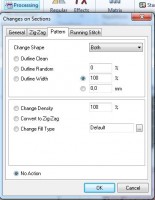
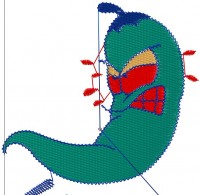
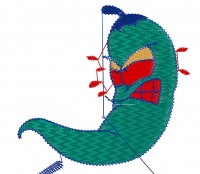
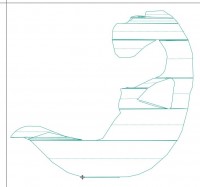
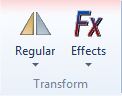
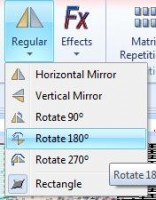
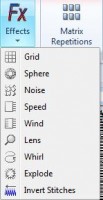
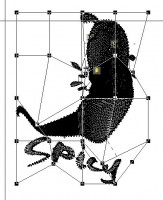

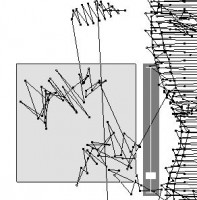
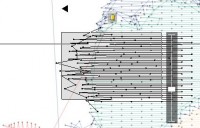
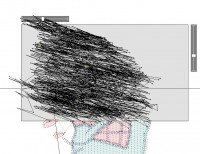
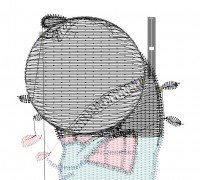
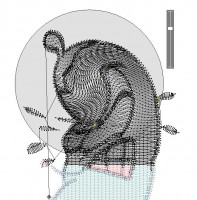
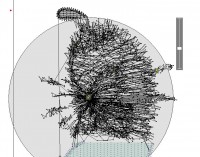
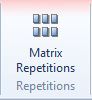


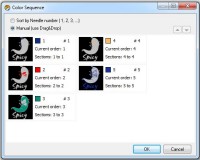
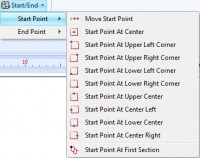
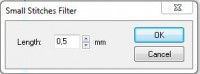



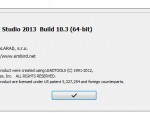










Марина, Здравствуйте!
После установки программы на компьютер, у меня все файлы изменили свое расширение которое указывало на формат, т.е. было допустим A.dst , A.jef , A.pes - а стало одно Embroidery Software .... Возможно ли этого избежать при установки программы или в настройках после установки ?
Лидия, здравствуйте.
Ваша ситуация скорее всего в том, что после инсталляции программы она перекинула на себя открытие всех типов машинных файлов, а она почему-то не отображает расширений. На сколько я знаю, исправляется эта ситуация так: щелкаете правой кнопкой мыши на каждом из используемых типов файлов dst, jef, dsb и т.д. Выбираете из меню "открыть с помощью...", далее еще в ниспадающем меню кликаете на "выбрать программу", появляется окошко "выбор программы", в котором вы выбираете ту программу, в которой привыкли открывать все файлы этих типов. Внизу этого окошка обязательно поставьте галочку "Использовать эту программу для всех файлов такого типа". Тем самым вы уберете открытие по умолчанию через Era и будете открывать в чем-то другом. Я например все машинные файлы открываю в My editor, вернее таким образом указала, что все машинные файлы определенного, часто используемого мной типа открываются по умолчанию в этом конвертере. Хотя у меня вышивальных программ, открывающих вышивальные файлы на компьютере стоит много. Но на всех помеченных мною для открытия по умолчанию форматах стоит значок этой программы. А файлы без расширения (с указанием Embroidery File) я открываю через Era и на них стоит значок Era.
Марина, спасибо получилось !